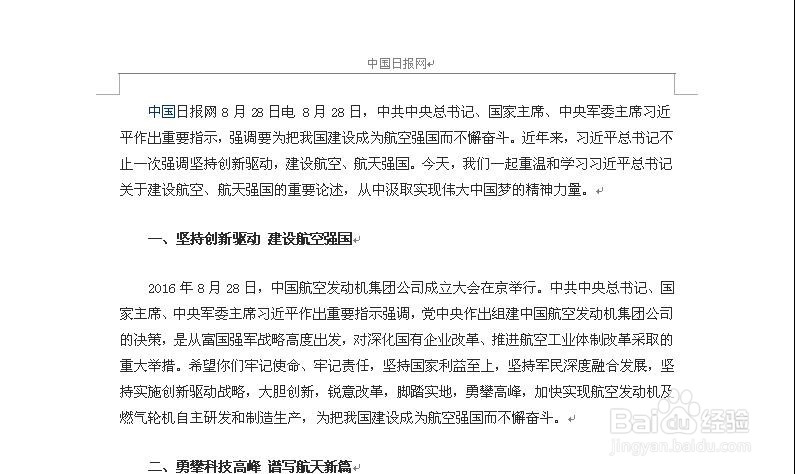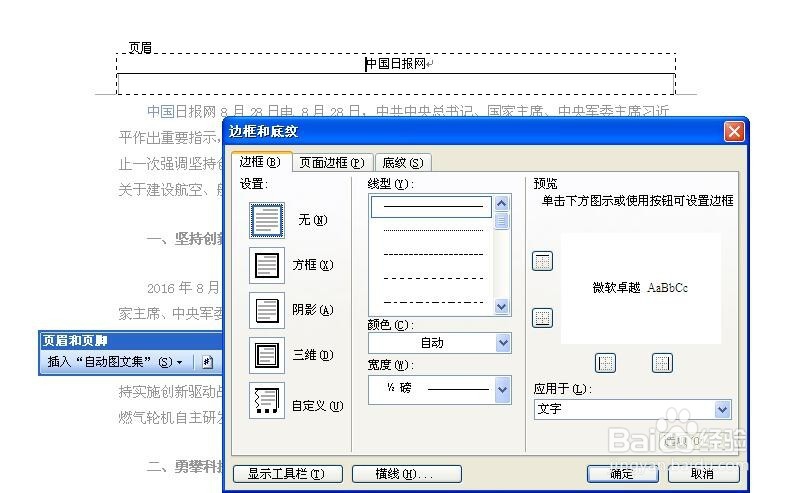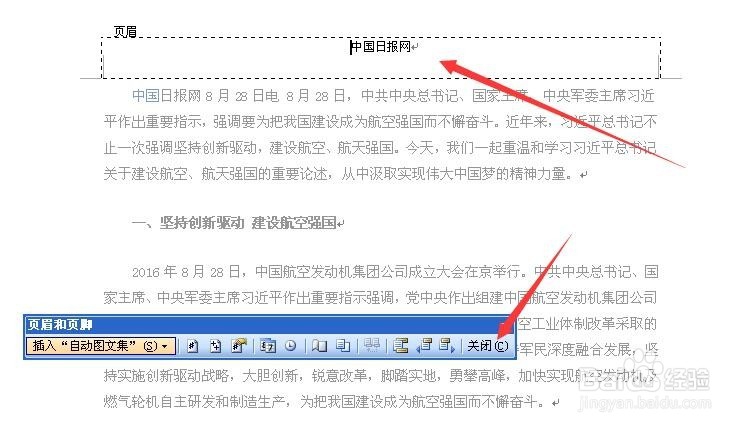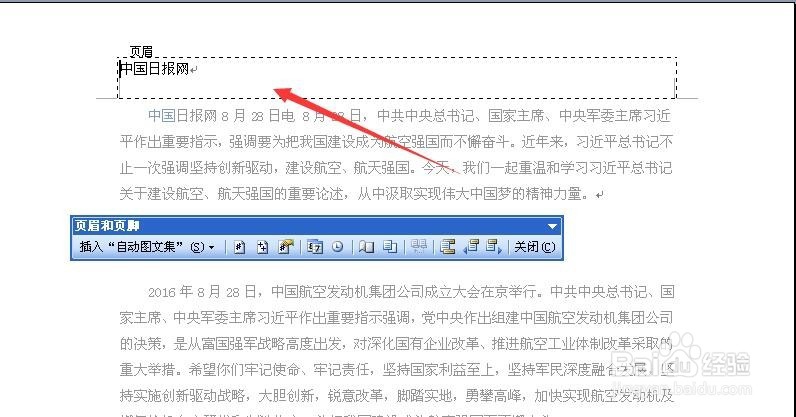word2003页眉有一根横线,怎么删除页眉的横帧霭绎郎线呢,其实方法很简单,今天小编就和大家一起来看看页眉横线怎么去掉。
工具/原料
word2003
word页眉横线怎么去掉
1、首先打开要删除页眉横线的word文件。
2、依次打开 菜单——视图——页眉页脚,此时我们就进入页眉的编辑状态。
3、然后在打开格式-边框和底纹,切换到“边框”选项卡
4、边框设置“勿”,应用于段落,最后点确定
5、此时我们会看到,页眉的横线已经删除了。点击关闭页眉页脚的设置。
如何去掉页眉的横线
1、跳到上面的步骤2,可进入页眉的编辑状态
2、依次点击 编辑——清除格式
3、此时页眉的格式被清除了,进入初始编辑状态,对应的页眉横线也被清除掉了。